Как сделать группу закрытой в ВК?
Если вы решили создать сообщество для определенного круга пользователей, например, только для своих школьных друзей, вам необходимо будет закрыть группу после ее создания. Сегодня поговорим о том, как это сделать на практике.
На самом деле ничего сложного в процессе нет, но есть некоторые нюансы, о которых вы должны знать.
Пожалуй, самое главное — сделать закрытой группу можно, а вот публичную страницу — нет! Ведь на то она и публичная страница… Поэтому, если вы хотите закрыть свою публичную страницу, сначала нужно будет перевести ее в группу. Сделать это несложно.
Зайдите в паблик. В правой части экрана вы увидите меню. В нем выберите пункт «Перевести в группу».
Появится небольшое окошко. Читаете условия перевода страницу в группу и, если вас все устраивает, нажимаете на кнопку «Перевести».
Само действие надо будет подтвердить кодом, который придет на ваш мобильный телефон.
Если у вас группа, а не паблик, то все описанное выше проделывать не нужно. Приступаем к закрытию группы.
Зайдите в свою группу и нажмите на пункт «Управление сообществом».
Оставаясь на вкладке «Информация», опустите страницу в самый низ. Здесь есть пункт «Тип группы». Вы можете выбрать один из трех видов группы:
- Открытая (могут вступить все желающие).
- Закрытая (можно вступить по приглашению или подав заявку).
- Частная (можно вступить только по приглашению руководителя).
Какой тип группы выбрать, закрытую или частную, решать только вам. Если группа будет закрытой, пользователь увидит вот что:
То есть он, пользователь, сможет подать заявку в группу. А вот что он увидит, если группа будет частной:
Как видите, все очень даже просто. Свои вопросы к статье можете задавать с помощью комментариев.
Как сделать группу в ВК закрытой
Разберем как сделать группу в ВК закрытой или частной, а также как закрыть группу в ВК с телефона или планшета. Чтобы узнать, читайте статью или смотрите видео по теме
В ВКонтакте есть два вида закрытых сообществ: «закрытая» и «частная» группа
Преимущества «закрытой» группы в том, что вступать к вам в сообщество пользователи могут только через заявки. Любой желающий не сможет просто так вступить, сначала его заявку на вступление должен подтвердить администратор группы.
Вступить в «частное» сообщество можно только по приглашению самого администратора. Такой тип сообщества хорошо подходит для того, что бы делиться личными материалами в узком кругу людей. Также подойдет для корпоративного общения и обмена информацией среди коллег.
Самое главное, сделать закрытую можно только группу, а не публичное сообщество. Другими словами, оно поэтому и называется публичным.
Как узнать тип сообщества?

На странице вашего сообщества, надо найти кнопку «еще» и если внизу меню есть пункт «перевести в страницу», то у вас группа. А вот если пункт «перевести в группу», то у вас публичная страница.

Как сделать группу в ВК закрытой или частной
1) Если у вас публичная страница, то прежде всего ее надо сделать
группой

2) Заходим в “управление” группы

3) Тип группы меняем на «закрытая» либо «частная» и сохраняем
Как закрыть группу в ВК с телефона или планшета
Мобильными устройствами пользуются все чаще, поэтому будет
не лишнем рассмотреть вопрос, как закрыть группу в ВК с телефона. Сделать это
можно как в самом приложении на смартфоне или планшете, так и через мобильную версии
сайта в браузере. Отличия лишь в том, что немного отличается интерфейс и
расположение самих пунктов меню, а в остальном принцип, как сделать группу в ВК
закрытой – такой же.
1) Заходите в вашу группу и кликаете по шестеренке наверху

2) Заходите в пункт «информация»

3) Пролистаете чуть вниз и тип группы выбираете «закрытая» и жмете «готово»

Как сделать открытую группу в ВК
Не лишнем будет осветить вопрос, как сделать открытую группу в ВК. Принцип точно такой же, как выше. Только, что на компьютере, что на телефоне надо выбрать тип группы «открытая»
Итог
Теперь вы знаете, как сделать группу в ВК закрытой с компьютера или телефона. Разобрали актуальную информацию на 2020 году. Узнали, чем закрытая группа отличается от частной и преимущества закрытых сообществ в ВКонтакте.
Также читайте:
Статья: Как удалить группу в ВК
Статья: Как и где купить – продать группу ВК
Как сделать группу в ВК закрытой
Исходя из тематики группы, контента, а также множества других факторов, руководители данного типа сообществ принимают решение: будет внутренняя активность видна широкой публике или же лишь определенным лицам. Закрытие предполагает либо самостоятельное приглашение людей, либо рассмотрение каждой заявки об участии в сообществе отдельно.
Причин, по которым вы решили скрыть группу от посторонних глаз, может быть бесконечное количество, но в данной статье речь пойдет не о них, а непосредственно о самой процедуре перевода сообщества в закрытое.
Как создать закрытую группу в ВК
Для того чтобы создать изначально закрытое сообщество в ВК, вам нужно:
- На своей странице в меню слева зайти в раздел «Группы».
- Нажать кнопку «Создать сообщество», которую вы без труда найдете вверху, правее вкладок «Все сообщества» и «Управление» (последняя имеется, если под вашим руководством находится хотя бы одно сообщество).


- Выбрать тип сообщества «Группа по интересам» посредством нажатия одноименной кнопки.


- Заполнить все необходимые поля, в том числе и тип группы. Если вы точно решили, что ваше сообщество предназначено только для ограниченного круга пользователей ВКонтакте, выбирайте тип «Закрытая».
- Кликнуть «Создать сообщество».


Готово! Закрытая группа успешно создана. Теперь ее участниками станут только те, кого вы как руководитель одобрите лично.
Как сделать группу в ВК закрытой
Если у вас уже есть своя функционирующая группа, и она открыта для всех и каждого, ее также можно без труда перевести в статус закрытой. Для этого необходимо лишь выполнить ряд определенных действий:
- Для начала откройте соответствующую группу, просмотрев список во вкладке «Управление» в разделе «Группы».


- На странице сообщества справа отыщите кнопку «Управление». Нажмите на нее.


- В разделе «Основная информация» вы увидите «Тип группы: Открытая». Для того чтобы сменить тип, нажмите на одноименную кнопку и выберите из списка, который появился — «Закрытая». При этом вас предупредят, что при закрытом типе участие возможно лишь по приглашению или с помощью подачи заявки.


Обязательно сохраните изменения, прежде чем покинуть страницу, иначе все ваши усилия будут насмарку.
Отныне ваша страница является закрытой, и каждый новый пользователь ВКонтакте должен получить одобрение для того, чтобы присоединиться к группе.
Важно! Статус открытого или закрытого может иметь исключительно сообщество в форме группы. Паблик является видом сообщества, которое априори является, скажем так, «для всех», ведь страница на то и публичная, чтобы публика могла беспрепятственно следить за ней. Соответственно, для того чтобы закрыть от посторонних глаз ваше сообщество, вам нужно для начала перевести его из паблика в группу.
Теперь вы достаточно подкованы в вопросе закрытия группы в ВК и можете принять для себя наиболее оптимальное решение: создавать новое сообщество, чтобы сделать его закрытым либо внести небольшие коррективы в уже существующее.
Как сделать частную группу в ВК вконтакте – info-effect.ru
На чтение 2 мин. Опубликовано
 Привет ! Сегодня я покажу вам как сделать частную группу в ВК. В частную группу можно попасть только по приглашению руководителя группы.
Привет ! Сегодня я покажу вам как сделать частную группу в ВК. В частную группу можно попасть только по приглашению руководителя группы.
Частная группа в ВК
Зайдите на главную страницу своей группы. Под фото-обложкой группы, нажмите на значок в виде трёх точек. В открывшемся окне нажмите на вкладку – Управление сообществом.

Далее, в настройках, в основной информации, рядом с параметром Тип группы, нажмите на значение, которое указано по умолчанию, открытая или закрытая. В открывшемся окне нажмите на вкладку – Частная. Сохраните изменения.
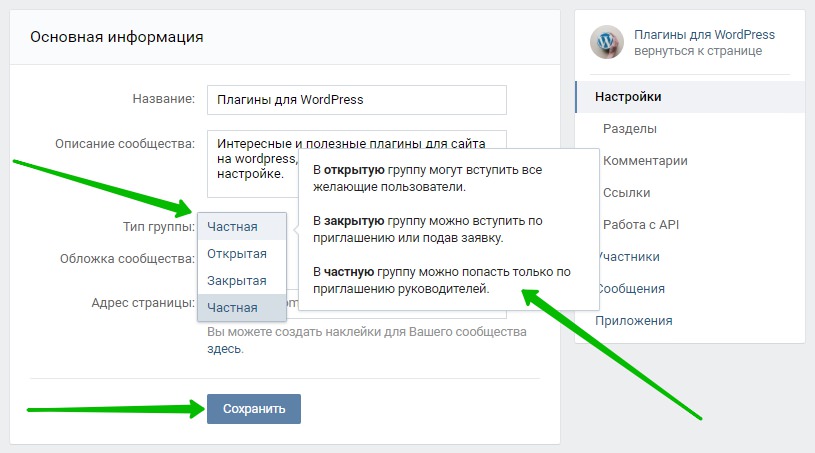
Всё готово ! Теперь ваша группа в ВК стала частной.
Обратите внимание ! Частные группы не участвуют в поиске Вконтакте. Вашу группу никто нигде не сможет найти. Только вы сами сможете приглашать пользователей в свою группу.
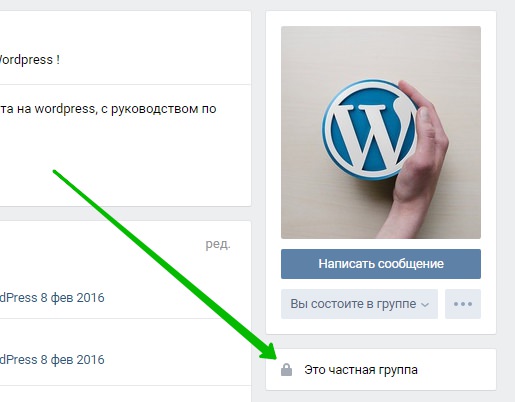
Как пригласить участников в частную группу в ВК
Чтобы добавить участников в частную группу, под фото-обложкой нажмите на вкладку Вы состоите в группе. В открывшемся окне нажмите на вкладку – Пригласить друзей.
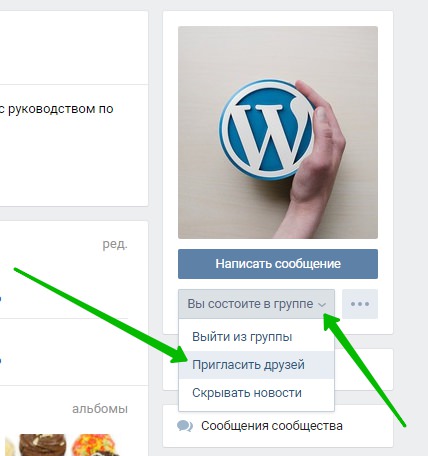
Далее, у вас откроется окно. Напротив имени друга, нажмите на вкладку – Выслать приглашение. Данный пользователь получит сообщение с приглашением в вашу группу.
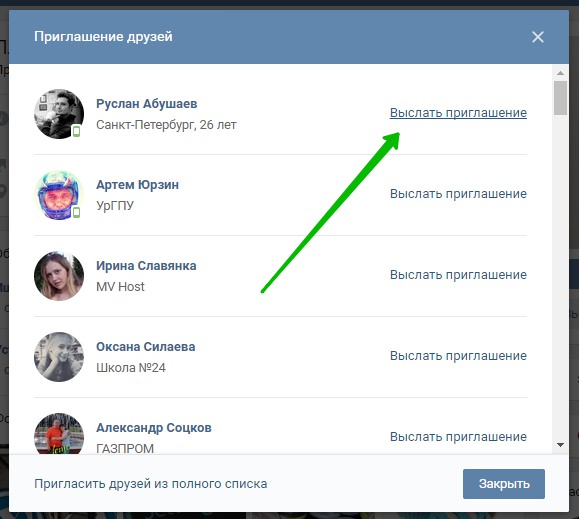
Всё готово ! Вот так просто и быстро вы можете сделать группу частной и пригласить в неё пользователей ВК.
 Как создать прямую трансляцию в ВК.
Как создать прямую трансляцию в ВК.
 Видеокодер для ВК скачать и настроить.
Видеокодер для ВК скачать и настроить.
 Как сделать группу в ВК.
Как сделать группу в ВК.
 Как добавить товары в группу в ВК.
Как добавить товары в группу в ВК.
 Скачать музыку с ВК на компьютер бесплатно!
Скачать музыку с ВК на компьютер бесплатно!
Остались вопросы ? Напиши комментарий ! Удачи !
Как сделать группу в вк закрытой, если она уже создана (новый дизайн!)
Автор Анна Апрельская На чтение 3 мин. Опубликовано
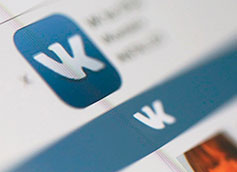 При создании группы вы можете сделать ее открытой или закрытой. В открытые могут вступить все желающие, а вот в закрытые — только после одобрения заявки администратором. С помощью такой строгой модерации вы можете тщательно контролировать всех участников и создать в группе доверительную атмосферу.
При создании группы вы можете сделать ее открытой или закрытой. В открытые могут вступить все желающие, а вот в закрытые — только после одобрения заявки администратором. С помощью такой строгой модерации вы можете тщательно контролировать всех участников и создать в группе доверительную атмосферу.
Совсем не обязательно сразу закрывать группу, ведь есть способ сделать группу в вк закрытой, даже если она уже создана и функционирует.
Как сделать группу в вк закрытой
Для начала давайте рассмотрим вариант создания закрытой группы. Для этого зайдите в раздел Группы и нажмите наверху справа Создать сообщество.
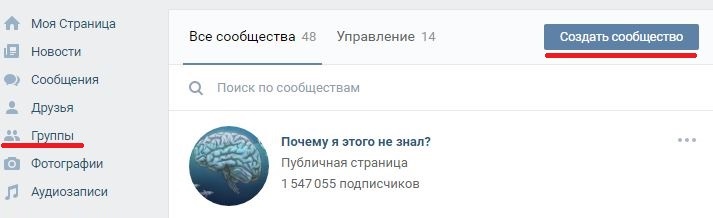
Введите название (потом можно сменить), оставьте галочку на Группа и кликните Создать сообщество.
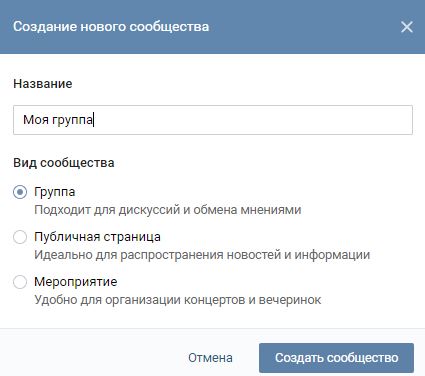
Теперь у вас есть созданная группа, и пришло время сделать ее закрытой. Вы сразу попадаете в меню с основными настройками. Нужный пункт находится в самом низу:
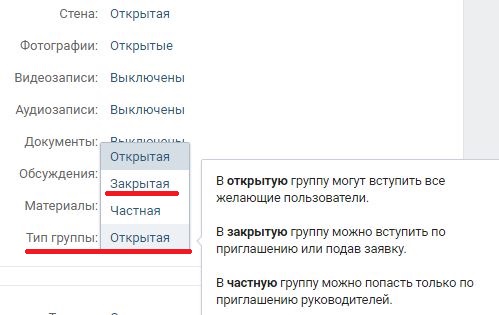
Напротив надписи Тип группы нажмите Открытая и из выпадающего меню выберите Закрытая. Спуститесь чуть ниже и кликните Сохранить. Отлично, теперь каждый подписчик должен пройти ручную модерацию, прежде чем сможет стать участником группы.
Как сделать группу в вк закрытой, если она уже создана
Но бывают ситуации, когда изначальна группа ведется в открытом виде, а потом политика меняется и нужно ее срочно закрыть. Обычно это происходит из-за большого количества рекламы, агрессивных пользователей, которые оскорбляют других участников и устраивают разборки. Чтобы создать и поддерживать доброжелательную атмосферу в группе, нужно закрыть ее.
Для этого под аватаркой нажмите на троеточие и выберите Управление сообществом.
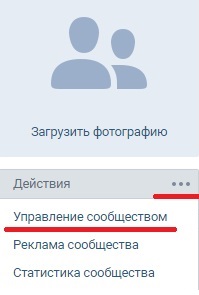
В этих настройках опять же спуститесь вниз и выберите из выпадающего меню Тип группы — Закрытая.
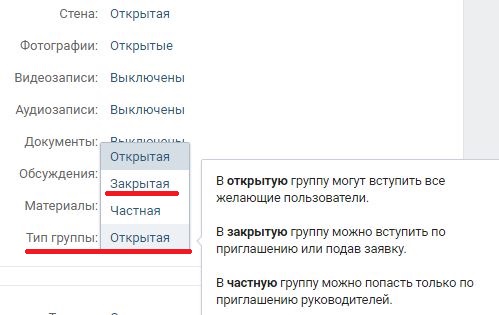
Нажмите внизу Сохранить и теперь вы будете защищены от вторжения нежелательных пользователей.
Что выбрать: открытая, закрытая или частная?
Если вы все же решили сделать группу закрытой, значит на то у вас были причины. Но может быть вы слишком поспешно принимаете решение? Конечно, в любой момент можно сменить тип группы обратно. Но давайте сравним особенности этих типов:
- Открытая группа — в нее могут беспрепятственно вступать любые пользователи в любой момент. Подписчики могут делать репосты и делиться информацией со своими друзьями на стене и в новостной ленте. В принципе открытая группа мало чем отличается от публичной страницы — никакой приватности.
- Закрытая группа — пользователи могут приглашать в нее друзей, по названию она находится в поиске и отображается только основная информация о группе (аватарка, количество подписчиков, описание), а записи на стене скрыты. Вы самолично одобряете все заявки на вступления, а когда подписчики хотят выйти из группы появляется предупреждение «если вы выйдите из группы, вам будет недоступна информация в ней». Подписчики не могут делиться на стене записями из группы — только посылать в ЛС друзьям.
- Частная группа — ее невозможно найти в поиске, в нее нельзя пригласить своих друзей, и даже если человек попадет случайно на страницу группы увидит только надпись «Это частное сообщество. Доступ только по приглашениям администраторов». Подписчики не могут приглашать других пользователей и делиться записями на своей стене, но могут посылать друзьям в ЛС.
Выбирайте тип группы в зависимости от своих желаний. Можете поэкспериментировать с разными форматами, чтобы найти идеальный для вас вариант. Вы можете себе это позволить, ведь теперь вы знаете как сделать группу в вк закрытой, если она уже создана.
Что такое группа Вконтакте, как ее создать и настроить


Общение между людьми сегодня достигло нового, совершенно уникального уровня. Обмен файлами, интересами, продажи и покупки – все эти опции доступны абсолютно бесплатно каждому владельцу аккаунта в социальной сети.
Один из наиболее популярных сервисов – сеть VK – предоставляет своим пользователям широкий выбор управляемых сообществ по различным направлениям.
Что такое группа (сообщество) ВКонтакте и для чего она нужна
Группа в социальной сети – это интерактивная
страница, предназначенная для привлечения заинтересованных посетителей.
Сообщество можно создавать для следующих целей:
- Общение между пользователями по различным интересам;
- Ведение бизнеса и активных продаж в интернет сети;
- С целью предоставления научно-популярной или любой другой тематической информации.
Сколько групп можно создать с одного аккаунта
Иногда, для очень активных пользователей, создания одного сообщества совершенно недостаточно. Тогда возникает вопрос: какое максимальное количество тематических групп может создать один владелец аккаунта. Согласно правилам социальной сети не ограничено количество групп, которое пользователь может создать за одни сутки. Существует, конечно, общий лимит для сообществ: пользователь не должен состоять более, чем в 5000 одновременно. Но обойти данное ограничение легко.
Как видите, никаких рамок для создания не существует. Однако, всегда стоит помнить об обратной стороне медали. Чем больше сообществ вы создаете, тем больше перегружаете сервер.
Как создать и настроить группу в ВК (VK) пошаговая инструкция
Это под силу даже неопытному пользователю. Итак, пошаговая инструкция для владельцев аккаунта:
- Пройдите авторизацию на сайте или заполните форму регистрации, если ещё не имеете аккаунта;
- В левой половине веб-страницы найдите раздел «Группы», нажмите на графу;
- Вам будет предложен список уже имеющихся сообществ, но он нас в данный момент не интересует;
- Ищем значок в форме крестика;
- После активации значка откроется функциональное окно «Создать сообщество»;
- В активном окошке введите наименование;
- Выберите из предложенного списка вид сообщества: «Группа», «Публичная страница» или «Мероприятие»;
- В разделе «Тематика» установите галочки в тех ячейках, которым наиболее соответствует тема: красота и здоровье, путешествия, автомобили, юмор;
- В предложенном окне опишите как можно больше интересных фактов о вашем сообществе. Это действие позволит в дальнейшем привлечь новых посетителей, а также подняться на первые места в поисковом списке;
- Сохраните все внесенные изменения.
Как сделать шапку сообщества
Мы уже познакомились с основными понятиями и видами пользовательских групп в VK.Теперь же рассмотрим пошаговый алгоритм, как создать шапку нового сообщества:
- пройдите авторизацию на сайте;
- зайдите в созданную группу. Теперь на панели инструментов ищем раздел «Управление». Нас интересует кнопка «Основная информация» и далее графа «Обложка сообщества». Активируем графу путем нажатия левой кнопкой мыши;
- кликаем на значок «Добавить» и загружаем jpeg файл, но обязательно соблюдайте требования к размеру по пикселям;
- сохраним внесенные изменения.
Как настроить группу
Для удобства тех читателей, которые совсем не имеют опыта работы с VK, рассмотрим пошаговую инструкцию по настройке основных параметров:
- Зайдем в сообщество. Найдем раздел «Управление»;
- Сначала настроим параметры «Стены». Выбираем подходящий вариант;
- Открытая стена: любой пользователь (кроме пользователей из черного списка) может разместить пост на стене;
- Ограниченный вариант стены. Право на размещение постов остается только за владельцем, но посетители могут комментировать каждый пост;
- Закрытая стена, когда возможность написания комментариев отключена;
- Сохраняем изменения, и теперь не забываем делать это после каждого своего действия;
- Настраиваем раздел «Фотографии». Выбираем режим: «Открытый», «Ограниченный», «Выключен» по тому же принципу, что и варианты стены;
- Вы также можете разместить дополнительную информацию и адаптировать веб-страницу для посетителей. В разделе «Управление» ищем графы «Веб-сайт», «Twitter». Размещаем вспомогательные данные;
- Осталось добавить адреса и приложения, которые вы планируете использовать в процессе управления.
Как создать обсуждение
Чтобы обеспечить возможность активного общения участников, воспользуйтесь пошаговой инструкцией по созданию обсуждения:
- заходим в интересующее нас сообщество;
- под шапкой находим значок в виде трех точек, расположенных горизонтально;
- нажимаем и получаем функциональное меню;
- выбираем из списка графу «Управление сообществом»;
- находим в списке блок «Разделы». Выбираем те ячейки, которые нам интересуют, отмечаем их галочками;
- не забываем поставить галочку в ячейке «Обсуждения»;
- сохраняем изменения. Теперь создано обсуждение на выбранную тематику.
Как сделать группу закрытой
Если автор хочет ограничить круг лиц-участников, необходимо внести соответствующие коррективы в настройки. Зайдите в выбранное сообщество. В разделе «Управление» ищем графу «Тип группы». Выбираем подходящий вариант. Сохраняем изменения. Теперь создатель группы регулирует список лиц, которые имеют доступ к файлам, имеют право на размещение постов и комментариев.
Как сделать открытой
Рассмотрим обратную ситуацию: владелец желает сделать сообщество доступным для всех пользователей, кроме лиц из черного списка. Изучим инструкцию:
- зайдите в группу;
- найдите раздел «Управление» и графу «Тип группы»;
- ставим галочку напротив выбранного варианта «Открытая группа»;
- сохраняем внесенные коррективы.
Как сделать группу в Вк интересной и популярной
Интересное сообщество в социальной сети – это большое количество посетителей и подписчиков. Соответственно, популярность – это путь к заработку. Рекламные агенты регулярно просматривают статистику посещаемости сайтов и сообществ в сети ВК, подыскивая новые варианты сотрудничества. Для тех, кто мечтает о подобных привилегиях, представляем самые ценные советы:
- При создании группы тщательно выбирайте название, подойдите серьезно к описанию и выбору тематики. Ключевые слова или фразы – это основа для поисковых ботов;
- Дизайн шапки. Картинка на заставке – не простая формальность. Посетители в первую очередь обращают внимание на яркие цветовые композиции;
- Использование пригласительных сообщений. Если решили воспользоваться данным способом, правильно составляйте текст сообщения. Подозрительные письма часто отправляют в категорию «Спам» без прочтения;
- Сотрудничество с другими сообществами. Этот вариант часто используют начинающие свою деятельность;
- Применение бонусов. Придумывайте различного рода розыгрыши, лотереи, конкурсы для привлечения большего количества посетителей;
- Платные услуги. Найдите любой сайт свободных исполнителей и предложите плату за участие в сообществе, оставление отзыва или комментария. За минимальные средства вы получите полноценную активную группу.
Сообщество в социальных сетях – это не только клуб по интересам, но и способы реального заработка, обмена контентом и мнениями. Выбирайте интересующий вас вид, и приступайте к делу, пользуясь пошаговыми инструкциями.
Чтобы написать эту статью, мы потратили много времени и сил. Мы очень старались и если статья оказалась полезной, пожалуйста оцените наш труд. Нажмите и поделитесь с друзьями в соц. сетях — это будет лучшей благодарностью для нас и мотивацией на будущее!
Поделитесь с друзьями в соц. сетях
Предыдущие статьи из этой же рубрики (откроются в новом окне):
- Флэшмоб (Flashmob) что это такое: для чего нужен, его виды и цели
- Как создать на рабочем столе мой компьютер и как добавить или убрать папки
- Как посмотреть историю компьютера, что делали и куда заходили
- Почему и за что Фейсбук блокирует рекламные аккаунты, что делать если заблокировали и как разблокировать или восстановить
- Самые нужные или необходимые плагины для WordPress
Перевод группы в публичную страницу. Руководство от А до Я. Изменяем тип сообществ Вконтакте
В социальной сети Вконтакте, есть два основных типа пользовательских сообществ — публичная страница и группа. На первый взгляд они не особо отличаются. Но есть существенные различия. Публичные страницы нельзя сделать приватными, а вот группу можно закрыть.
Ниже мы поговорим про принципиальную разницу, а самое главное научимся, как переводить группу в публичную страницу и обратно.
В чем отличия группы от публичной страницы?
- Как уже было сказано выше, только группу можно сделать закрытой. Это позволит скрыть всю основную информацию сообщества от посетителей — данные будут доступны участникам. Вступление с одобрения администрации (см. как добавить админа в группе Вконтакте).
- Основной смысл кроется в названии. Публичная страница предназначена для ведения в социальной сети площадки, представляющей конкретную медийную личность, бизнес, торговую марку и т.д. Группа нужна для объединения людей по интересам.
- Функция «Предложить новость» доступна только для страниц.
- Сильно различается компоновка доступных блоков. Популярный инструмент «Обсуждения«, в группе можно располагать в нескольких местах. Мы уже объясняли, как создать обсуждение в группе Вконтакте?. В паблике только в правой части. Раздел «Свежие новости«, также доступен только в группе.
- В группе активен инструмент приглашения друзей. В сообществе только вариант «Рассказать друзья«. Очень разные вещи.
Нужно отметить, что выбор типа сообщества, чаще всего упирается в необходимость сделать его приватным. Поэтому по умолчанию, выбирают все-таки группы.
Но нас сейчас интересует другая ситуация. Допустим, когда-то мы создали группу. И теперь нам не хватает функционала, который доступен у публичных страниц. Как быть?
Мы всегда можем изменить тип сообщества.
Как перевести группу в публичную страницу и обратно
Для начала обратите внимание на следующие факты:
- Изменение типа сообщества, доступно 1 раз в месяц.
- Если количество подписчиков достаточно велико, решение об одобрении заявки, рассматривается администрацией. Для получения консультации по этому вопросу, вы можете связаться со службой поддержки Вконтакте.
- Функция перевода доступна только для создателя группы. Прочие руководители, в том числе и администраторы, не смогут этого сделать. Но могут ответить на возникшие вопросы. Если они у Вас есть, нужно узнать админа в группе Вконтакте, а затем связаться с ним.
Итак, давайте перейдем к делу.
Представим, что мы когда-то создали закрытую группу Вконтакте. И теперь хотим перевести ее в публичную страницу. Идем в социальную сеть (см. вход в ВК). Перейдите в раздел «Сообщества«, найдите в списке нужную группы и откройте ее.
В правом блоке меню разверните все доступные пункты. В самом низу есть ссылка «Перевести в страницу«. Нажмите на нее.
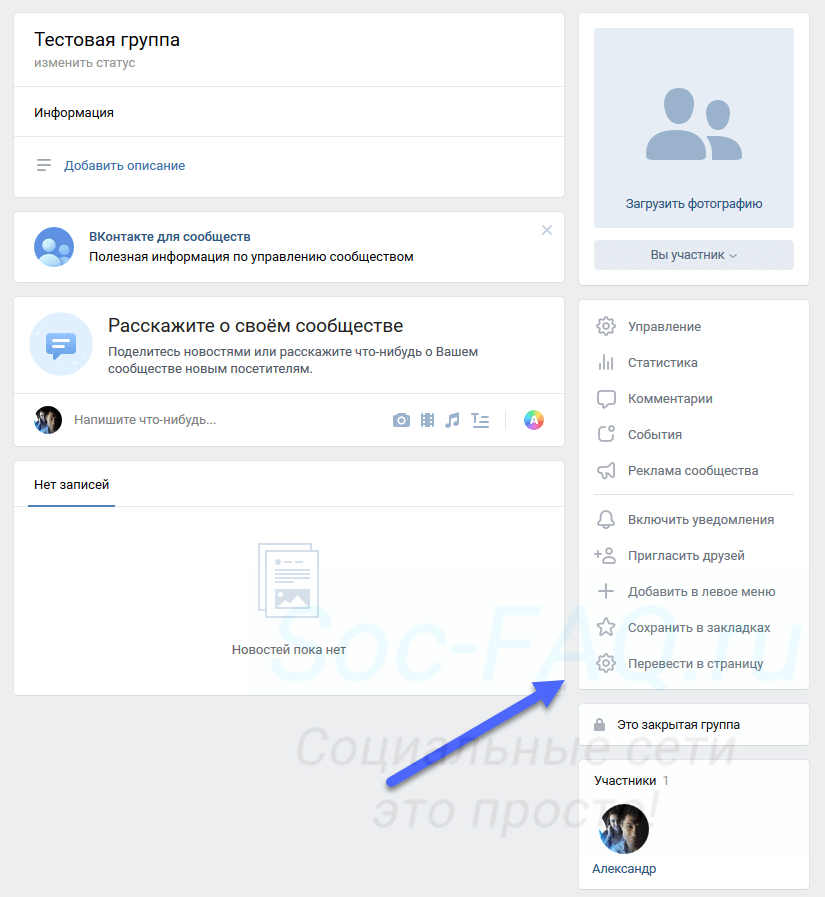 Ссылка для изменения типа сообщества
Ссылка для изменения типа сообщества
Появится всплывающее окно, где Вас уведомляют об изменениях, которые будут применены. Здесь требуется указать тип страницы:
- Место, компания;
- Организация;
- Медийная личность;
- Произведение или продукция.
Отметьте нужный пункт в списке, а затем нажмите на кнопку «Перевести в страницу«.
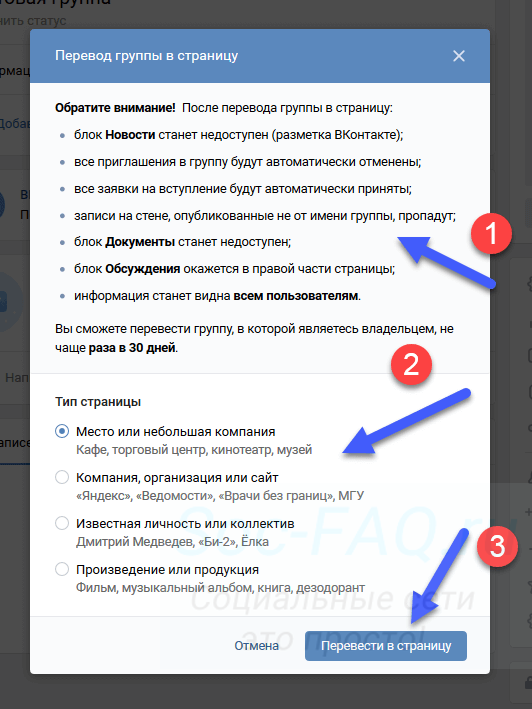 Выбор типа страницы
Выбор типа страницы
Эта процедура требует подтверждение от владельца. У вас есть два варианта — пуш уведомление на привязанное устройство, либо получение звонка на телефон. В примере мы выберем втором вариант. Нажмем на соответствующую ссылку. В форме отобразиться наш номер — здесь нажимаем на кнопку «Позвонить«.
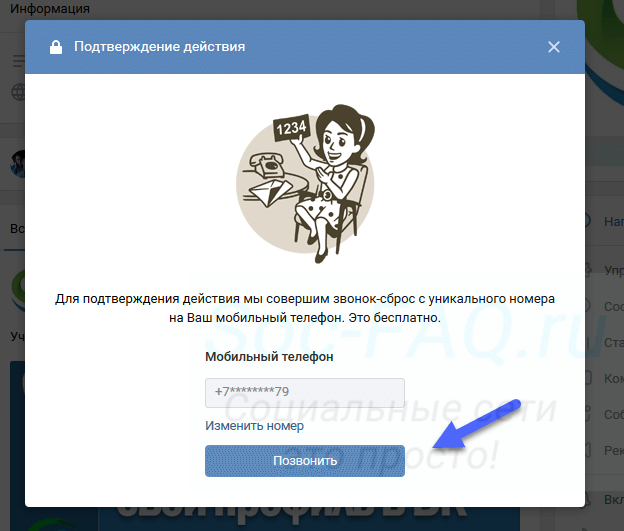 Подтверждаем операцию через телефон
Подтверждаем операцию через телефон
На Ваш телефон поступит звонок. В форму необходимо ввести последние 4 цифры номера, а затем нажать на кнопку «Отправить код«.
 Вводим код
Вводим код
Если все было сделано верно, тип сообщества будет изменен.
Давайте сделаем обратную процедуру
Здесь процесс аналогичен. Достаточно перейти в нужную страницу, и найти в меню ссылку «Перевести в группу«.
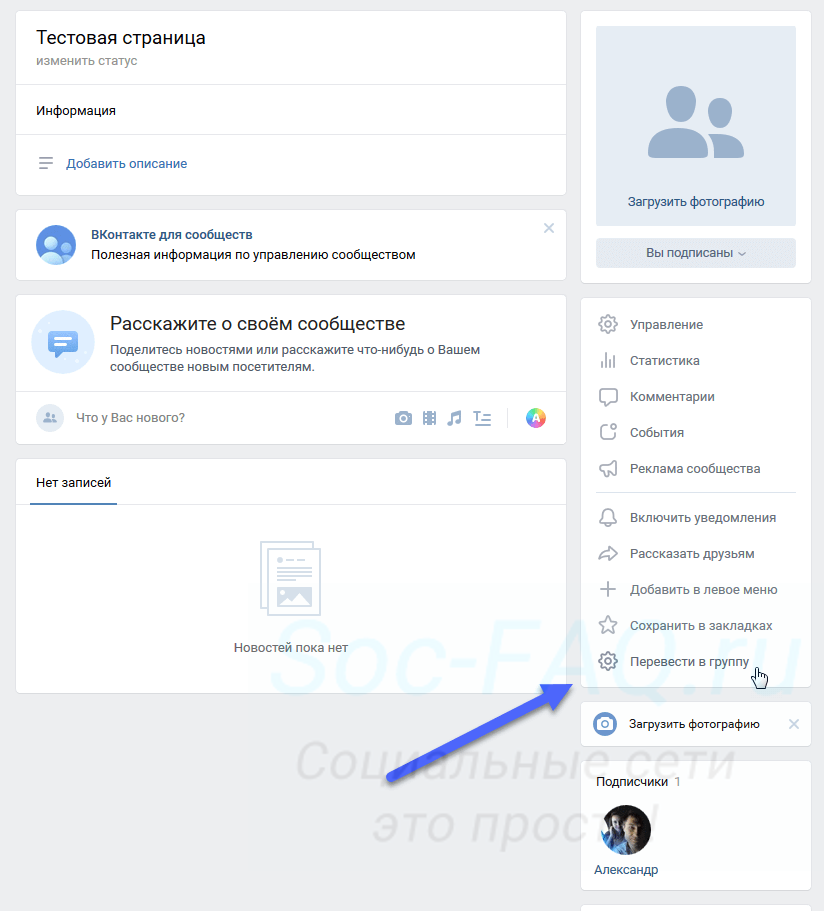 Переводим публичную страницу в группу
Переводим публичную страницу в группу
Дальше еще проще. Нет необходимости выбирать тип, достаточно нажать на кнопку «Перевести в группу«.
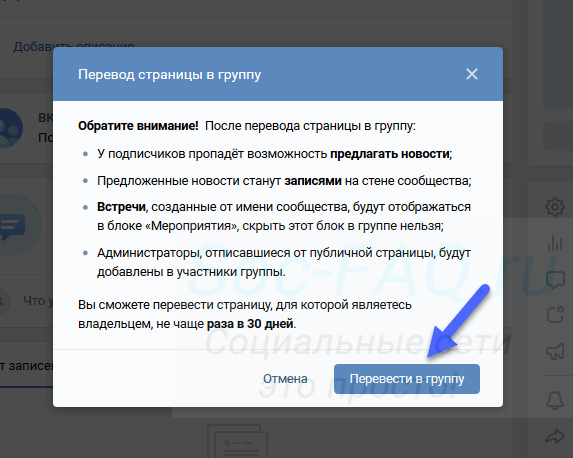 Кнопка для подтверждения операции
Кнопка для подтверждения операции
После этого изменение будет успешно произведено.
А можно ли с телефона?
К сожалению, если вы заходите в ВК через мобильное приложение, изменить тип сообщества у Вас не получится. Данной функции там просто нет.
Если все-таки нужно сделать это через телефон, тогда необходимо открыть в браузере мобильную версию сайта:
https://m.vk.com/
Дальше действуйте согласно описанным выше рекомендациям.
Видео гид. Можно ли публичную страницу Вконтакте, перевести в группу?
Настройка параметров конфиденциальности VK.com
В рамках нашей серии статей о конфиденциальности мы рассмотрим «ВКонтакте» (также известную как VK.com), российскую социальную сеть, чтобы продемонстрировать, как они смотрят на конфиденциальность по сравнению с Google и Facebook.
Социальные сети — желанный кусок пирога для мошенников и чудаков всех мастей, и vk.com — не исключение. Преступники придумывают множество креативных способов кражи учетных данных пользователя: от обычных взломов и фишинга до таких экзотических методов, как установка в точках доступа Wi-Fi, которые собирают данные для входа в социальную сеть в обмен на «бесплатный» Интернет.
Конечно, можно попробовать восстановить скомпрометированный аккаунт, заблокировать спам и игнорировать подозрительные запросы от друзей, которые, похоже, были взломаны. Однако иногда это не так просто, как кажется.
Лучший способ обезопасить себя от киберпреступников — это настроить конфиденциальность своей учетной записи. Это не так уж и сложно, ведь интерфейс ВКонтакте очень удобный. Кроме того, в этом посте мы выясним, на что вам следует обратить внимание.
Мошенники взломали #Skype и обманом заставили друзей жертвы отправить им около 5000 долларов: https: // t.co / lv9nlyGvVg
— Лаборатория Касперского (@kaspersky) 24 марта 2015 г.
1. Начнем со списка ваших друзей . Если у вас их много — больше сотни — лучше разделите их на несколько категорий. Это поможет вам и вашим друзьям настроить, какой контент будет видеть каждый конкретный человек. Рекомендуется составить отдельный список для всех артистов, тренеров по фитнесу, интернет-магазинов и других коммерческих аккаунтов. SMM-менеджерам этих типов страниц не нужно просматривать фотографии ваших детей, не так ли?
2.Откройте Мои настройки -> вкладка Конфиденциальность . Здесь вы можете выбрать, какой контент будет скрыт от публичного просмотра (в основном, вы можете скрыть что угодно, от сообщений и фотографий до групп и заметок). Обратите внимание на параметр Определенные списки друзей , который доступен в раскрывающемся окне. Теперь вы понимаете, почему мы попросили вас сделать отдельную категорию для всех коммерческих аккаунтов!
Дело в том, что владельцы этих страниц обычно первыми рассылают спам и приглашают пользователей в разные группы.Они продвигают товары через ваш список друзей и тем самым беспокоят ваших настоящих друзей! Намного лучше ограничить доступ к вашему списку друзей для всех людей из вашего коммерческого списка.
SMS # Троян обходит #CAPTCHA и крадет деньги: https://t.co/9fjQ0PwZuw pic.twitter.com/r5jKqQUc3y
— Лаборатория Касперского (@kaspersky) 18 марта 2015 г.
3. При загрузке фото в ВК можно отметить место, где был сделан снимок. Используя эти теги, социальная сеть составляет карту ваших путешествий .Мы рекомендуем вам ограничить доступ к указанной карте. В противном случае его могут использовать, например, грабители, которые отслеживают, когда люди находятся вне дома. Они часто следят за социальными сетями и тегами геолокации, чтобы выбрать лучшее время для проникновения в дом.

4. С помощью специальной ссылки, которая находится под вкладкой Конфиденциальность, вы можете проверить , как другие люди видят ваш профиль . Если перейти по этой ссылке, будет доступен другой вариант: проверить , как конкретный человек видит вашу страницу .Для этого вам нужно будет ввести имя друга или ссылку на профиль пользователя. Посмотри — очень интересно.
5. Фотография вашего профиля всегда видна всем. Единственный способ скрыть это от определенного пользователя — полностью забанить его. Сделать это можно во вкладке Черный список .
6. Когда вы отклоняете чей-то запрос о дружбе, этот человек становится вашим подписчиком — он / она по-прежнему может видеть все ваши общедоступные обновления. То же самое и с бывшими друзьями. Поэтому, если вы хотите полностью и полностью разорвать связь с кем-то, не просто удаляйте его из друзей, но и добавляйте его в черный список.
7. Просмотрите настройки, указанные на вкладке « Security ». Обязательно включите двухэтапную аутентификацию. Эта мера значительно повысит безопасность вашего профиля.
8. ВКонтакте отслеживает время, места и устройства, с которых недавно заходили в ваш профиль. Если вы пользовались социальной сетью в интернет-кафе, с компьютера друга или если вы потеряли телефон с активным приложением ВКонтакте, вам следует использовать кнопку « Завершить все сеансы ».Эта мера не позволит посторонним просматривать ваши сообщения или полностью украсть ваш аккаунт.
9. Пользователи ВКонтакте могут включить протокол безопасного соединения , но необычным образом. Вы можете найти этот параметр на вкладке «Безопасность», но он будет скрыт, пока вы не откроете сайт с использованием безопасного соединения. Для этого вам нужно добавить префикс «https: //» в начало адреса ВКонтакте и нажать Enter. Или вы можете перейти по этой ссылке: https://vk.com/settings?act=security
После этого вы увидите настройки шифрования.Теперь вы можете установить флажок «Всегда использовать безопасное соединение (HTTPS)» и сохранить изменения.
Мы настоятельно рекомендуем вам включить эту настройку, особенно если вы часто используете бесплатный Wi-Fi в кафе, отелях и на улицах.
Настройка параметров приватности ВКонтакте. #security #privacy #VK
Твитнуть
Будьте бдительны и не забывайте о настройках конфиденциальности. Помните: настраивая безопасность своей учетной записи, вы защищаете как себя, так и весь свой список контактов.
,
Как настроить исключительно безопасный приватный групповой чат
Инструменты для чатов, такие как Discord и Slack, популярны как никогда. Но они никогда не предназначались как место для конфиденциальных дискуссий или безопасного обмена файлами.
Discord был создан в первую очередь для голосового чата во время онлайн-игр. А корни Slack — в корпоративном общении.
Ни один из этих инструментов чата не был разработан с учетом принципа конфиденциальности.
Еще один де-факто инструмент чата, который используют многие люди — Twitter — был разработан для быстрого публичного обновления статуса.Они добавили личные сообщения, но и они не особо личные.
Согласно PrivacySpy — веб-сайту, который анализирует политику конфиденциальности крупных технологических компаний — ни один из этих трех вариантов не может быть для вас достаточно частным.
В соответствии со своими политиками конфиденциальности Discord, Slack и Twitter могут быть готовы передать ваши данные кому-то другому, даже не требуя повестки в суд или судебного постановления.
Могут возникнуть ситуации, когда правительство или даже частная корпорация могут получить доступ к вашим сообщениям.Они могут даже сделать их общедоступными.
Если вас беспокоит такая возможность, не бойтесь. Если вы действительно хотите иметь возможность поговорить с друзьями без риска, что ваша группа будет скомпрометирована или ваши секреты будут раскрыты, в вашем распоряжении множество вариантов.
Эта статья покажет вам несколько способов создания групповых чатов, в которых ни одна компания не имеет права передавать ваши разговоры кому-либо.
Во-первых, это инструменты обмена сообщениями, разработанные экспертами по безопасности.
Вы можете услышать, как Марк Цукерберг говорит о том, как WhatsApp и Facebook Messenger используют шифрование.Или Тим Кук рассказывает о том, как iMessage использует шифрование.
Все три инструмента обмена сообщениями имеют закрытый исходный код, поэтому трудно понять, насколько надежно они шифруют ваши сообщения и кто внутри (и за пределами) компании может получить к ним доступ.
Это означает, что этих инструментов недостаточно для конфиденциальных разговоров.
Но есть действительно инструменты для обмена личными сообщениями с открытым исходным кодом. Это дает им дополнительную ответственность.
Signal Private Messenger в магазине Google Play
Signal Private Messenger имеет сквозное шифрование и использует проверочные номера.
Signal также предлагает исчезающие сообщения, зашифрованные телефонные звонки и множество других функций безопасной связи. Кроме того, Signal предлагает групповой чат.
Signal бесплатен и работает на iOS, Android и на вашем рабочем столе. Пользуюсь им несколько лет.
Основным недостатком Signal является то, что вам необходимо загрузить приложение и связать свою учетную запись с номером телефона. Это не анонимный инструмент общения. Если бы вы были, скажем, журналистом, встречавшимся с источниками, вам, возможно, нужно было бы найти более безопасный вариант.
Скриншот из Keybase
Другой инструмент обмена сообщениями — Keybase. Это инструмент для обмена файлами, в который также встроен защищенный чат.
В отличие от Signal, Keybase хранит ваши зашифрованные сообщения на своем сервере, поэтому теоретически это менее безопасно. Но это открытый исходный код, и шифрование, которое они используют, теоретически будет стоить миллиарды долларов суперкомпьютерного времени, чтобы взломать сегодняшние технологии.
Keybase также требует установки программного обеспечения и подтверждения вашей личности — чаще всего путем публикации общедоступных сообщений из ваших учетных записей в социальных сетях.
Я собираюсь рассказать об инструментах, которые я бы использовал, если бы хотел сформировать группу вокруг деликатной темы или из страны с авторитарным режимом.
И слово
.
